win10系统是时下比较优秀的系统,且重装系统win10可有效的杀死木马病毒,对于没有U盘系统和光驱的用户来说,使用硬盘进行win10系统重装无疑是做好的解决方案。下面笔者教你怎么样重装Win10系统。
一、准备工作:
1、保证能够正常进入系统;
2、下载Ghost Win10系统镜像文件;
二、安装方法:
1、下载Ghost Win10系统镜像"DNGS_Ghost Win10x86_201604.iso"到本地硬盘上;
2、解压所下载的"YLMF_DNGS_Ghost Win10x86_201604.iso"镜像;
3、解压出来的文件夹内容;#f#
4、把"Win10.GHO"和"安装系统.exe"两个文件剪切到磁盘根目录下,这里选择放在D盘里;
提示:为什么不直接在文件夹内执行?因为文件夹命名过长,有时候会导致安装失败,如下图所示。(若用户想在文件夹内直接执行,可把文件夹重新命 名,例如命名为"Win10"等。)
5、双击"安装系统.exe",选择"C盘"(C盘为系统磁盘),插入映像文件"Win10.GHO",接着点击执行,如图所示:
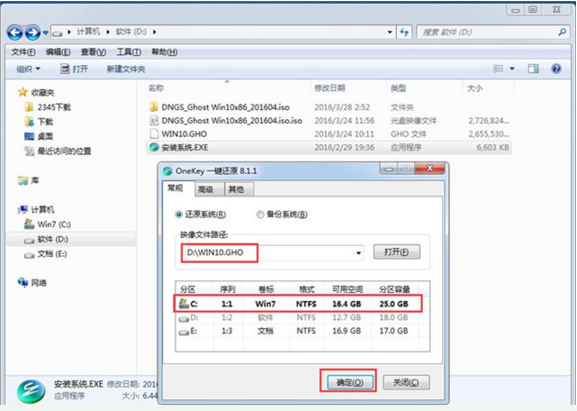
提示:执行安装前要把360等杀毒软件关闭,否则无法正常安装。(若360杀毒软件开启,会提示有毒,下载的Ghost Win10系统镜像的软件都是安全无毒 的,用户可放心使用。)
6、选择"执行后"电脑会自动重启,格式化C盘,还原数据;
7、数据还原之后,自动重启,进入驱动安装界面;
8、动程序安装完成之后,再次重启,进入全新的Win10系统界面;
以上就是win10系统重装的介绍了,当看到清新的Win10桌面界面的时候,本地硬盘重装win10的步骤就全部完成了,是不是感觉到重装系统很简单呢?接下来可好好的体验不一样的Win10操作风格了。
点击阅读全文